De sitesjabloon Training en cursussen is een teamsite die fungeert als een interne startpagina voor uw trainingscursus. Bereid cursusdeelnemers en leerlingen/studenten voor op specifieke leermogelijkheden door cursusbronnen, nieuws en gebeurtenissen te delen.
In dit artikel vindt u informatie over de elementen in de sitesjabloon Training en cursussen van SharePoint en hoe u de site zelf kunt aanpassen.
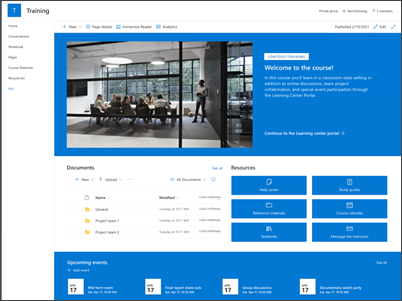
Sitefuncties
-
Aanpasbare site die wordt geleverd met vooraf ingevulde afbeeldingen, webonderdelen en inhoud om site-editors te inspireren bij het maken van aanpassingen aan de behoeften van uw organisatie.
-
U kunt de sitesjabloon Training en cursussen koppelen aan de sjablonen Training enTraining en Development Team.
Notities:
-
Sommige functionaliteit wordt geleidelijk geïntroduceerd bij organisaties die hebben gekozen voor het Targeted release-programma. Dit betekent dat u deze functie mogelijk nog niet ziet, of dat deze er anders uit kan zien dan wat in de Help-artikelen wordt beschreven.
-
Wanneer u een sjabloon op een bestaande site toe past, wordt uw inhoud niet automatisch samengevoegd met de nieuwe sjabloon. In plaats daarvan wordt bestaande inhoud opgeslagen als een dubbele pagina in site-inhoud.
Volg eerst instructies voor het toevoegen van de sjabloon aan een nieuwe of bestaande site.
Opmerking: U moet de machtigingen van de site-eigenaar hebben om deze sjabloon aan uw site toe te voegen.
Verken vooraf ingevulde site-inhoud, webonderdelen en pagina's en bepaal wat u moet aanpassen om af te stemmen op de merk-, spraak- en algemene bedrijfsdoelstelling van uw organisatie.
Vooraf ingevulde sitepagina's:
-
Startpagina- Landingsplaats voor kijkers om deel te nemen aan cursusnieuws, gebeurtenissen en bronnen.
-
Gesprekken: maakt verbinding met een gedeelde teamalias en teamagenda in Outlook. Verbind deze site met een Microsoft 365-groep om realtime chat toe te voegen in Microsoft Teams.
-
Notitieblok: maakt verbinding met een gedeelde OneNote.
-
Pagina's: hiermee hebt u eenvoudig toegang tot pagina's binnen de cursussite.
-
Cursusmateriaal: documentbibliotheek die cursusbronnen organiseert en veilig op slaat.
-
Prullenbak: biedt toegang tot onlangs verwijderde teaminhoud.
Nadat u de sitesjabloon Training en cursussen hebt toegevoegd, is het tijd om de sjabloon aan te passen en deze zelf te maken.
Opmerking: Als u een SharePoint-site wilt bewerken, moet u een site-eigenaar of sitelid zijn.
|
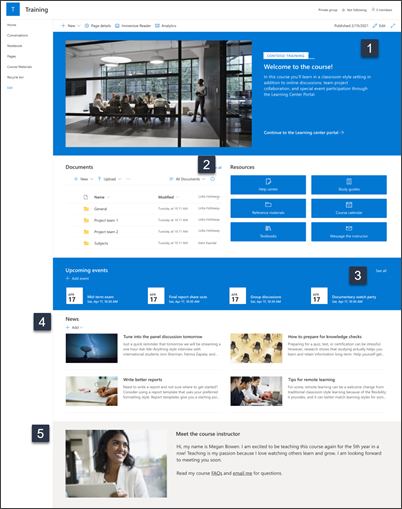 |
Pas het uiterlijk,de navigatie,webonderdelenen inhoud van uw site aan aan de behoeften van uw kijkers en uw organisatie. Controleer bij het maken van aanpassingen of de site in de bewerkingsmodus staat door Bewerken rechtsboven op de pagina te selecteren. Terwijl u werkt, kunt u opslaan als conceptof wijzigingen opnieuw publiceren om wijzigingen zichtbaar te maken voor gebruikers.
1. Het webonderdeel Hero bewerken om cursusdoelstellingen weer te geven
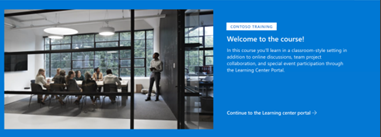
-
Selecteer eerst het webonderdeel Hero en kies Bewerken.
-
Kies vervolgens de opties voor laag en tegel die het beste passen bij de behoeften van de organisatie.
Meer informatie over het gebruik van het webonderdeel Hero.
2. Gebruik de webonderdelen Snelle koppelingen om toegang te bieden tot resources
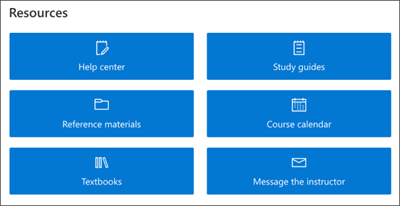
-
Ga naar het webonderdeel Snelle koppelingen en selecteer de koppeling en klik vervolgens op Bewerken.
-
Bewerk indien nodig de koppeling, titel, pictogram en beschrijving.
-
Als u een koppeling wilt toevoegen, selecteert u + Koppelingen toevoegen.
Bekijk verschillende indelingen en meer informatie over het bewerken van het webonderdeel Snelle koppelingen.
3. Gebeurtenissen bewerken of toevoegen aan het webonderdeel Gebeurtenissen om personen te verbinden

-
Bewerk het webonderdeel om de gebeurtenisBron en Indeling te bepalen.
-
Als u gebeurtenissen in het webonderdeel Gebeurtenissen wilt toevoegen of bewerken, gaat u naar het webonderdeel Gebeurtenissen en selecteert u + Gebeurtenis toevoegen.
Meer informatie over het gebruik en bewerken van het webonderdeel Gebeurtenissen.
4. Gebruik het webonderdeel Nieuws om trainingsmogelijkheden en aankondigingen te delen
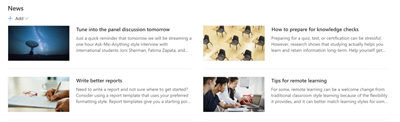
Ga als volgt te werk om nieuwsberichten aan uw site toe te voegen:
-
Selecteer + Toevoegen in de sectie Nieuws om te beginnen met het maken van uw bericht. U krijgt een lege nieuwspostpagina voor u klaar om in te vullen.
-
Maak de nieuwspostpagina en selecteer Posten wanneer u klaar bent om met anderen te delen.
Meer informatie over het gebruik van het webonderdeel Nieuws.
5. Bewerk de webonderdelen Afbeelding en tekst om docentenprofielen te markeren
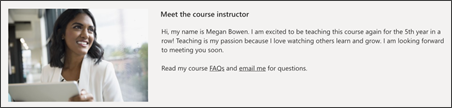
-
Selecteer Bewerken op de afbeelding.
-
Selecteer Wijzigen en upload een afbeelding.
-
Kies om de tekst over de afbeelding te verwijderen door de tekstknop Aan of Uit te zetten of de tekst te bewerken door het tekstvak te selecteren.
Meer informatie over het bewerken, bijsnijden en het wijzigen van het formaat van afbeeldingen met het webonderdeel Afbeelding.
Het uiterlijk en de sitenavigatie aanpassen
Voordat u uw site met anderen deelt, moet u de laatste hand leggen aan uw site door ervoor te zorgen dat gebruikers de site kunnen vinden, eenvoudig door koppelingen en pagina's kunnen navigeren en snel toegang kunnen krijgen tot inhoud op de site.
-
Bewerk documentbibliotheken door de mapnamen bij te werken en resources te uploaden.
-
Sitenavigatie bewerken en aanpassen.
-
Wijzig het uiterlijk van uw site door het thema, het logo, de koptekstindelingen en het uiterlijk van uw site aan te passen.
-
Pagina's toevoegen of verwijderen aan deze site of de sitenavigatie voor bestaande inhoud.
-
Kies ervoor om deze site te koppelen aan een hubsite binnen uw organisatie of voeg deze site zo nodig toe aan een bestaande hubsitenavigatie.
Deel uw site met anderen nadat u uw site hebt aangepast, beoordeeld en het definitieve concept hebt gepubliceerd.
-
Selecteer Instellingen en vervolgens Sitemachtigingen.
-
Selecteer vervolgens Personen uitnodigen en selecteer leden toevoegen aan groep en vervolgens Toevoegen om volledige toegang te verlenen tot de inhoud van de teamsite, gedeelde resources zoals de Outlook-agenda van het team en bewerkingsrechten voor de site.
-
Selecteer vervolgens Personen uitnodigen en vervolgens Alleen site delen en vervolgens Opslaan om de site te delen, maar niet gedeelde resources of sitebewerkingsrechten.
Meer informatie over het beheren van teamsite-instellingen, sitegegevens en machtigingen.
Nadat u uw site hebt gemaakt en start, is de volgende belangrijke fase het onderhouden van site-inhoud. Zorg ervoor dat u een plan hebt om inhoud en webonderdelen up-to-date te houden.
Best practices voor siteonderhoud:
-
Plannen voor siteonderhoud: stel een planning in om de site-inhoud zo vaak mogelijk te bekijken om ervoor te zorgen dat de inhoud nog steeds accuraat en relevant is.
-
Regelmatig nieuws posten: verspreid de meest recente aankondigingen, informatie en status over de hele organisatie. Lees hoe u een nieuwsbericht toevoegt aan een teamsite of communicatiesite en anderen laat zien wie aankondigingen plaatst over hoe ze SharePoint-nieuws kunnen gebruiken.
-
Koppelingen en webonderdelen controleren: houd koppelingen en webonderdelen bijgewerkt om ervoor te zorgen dat u gebruik maakt van de volledige waarde van uw site.
-
Gebruik analyses om de betrokkenheid te verbeteren: bekijk het sitegebruik met behulp van het ingebouwde rapport gebruiksgegevens om informatie te krijgen over populaire inhoud, sitebezoeken en meer.
-
Controleer uw site-instellingen regelmatig: nadat u een site hebt gemaakt in SharePoint, kunt u wijzigingen aanbrengen in de instellingen, sitegegevens en machtigingen voor de site.
Meer aanpassingsbronnen
Meer informatie over het plannen,bouwenen onderhouden van SharePoint-sites.
Bekijk meer SharePoint-sitesjablonen.










